Ako môžem otočiť video v spoločnosti Sony Vegas?
Predpokladajme, že pri práci s niektorým z projektov si všimnete, že jeden alebo viac video súborov sa otáča nesprávnym smerom. Otočenie videa nie je tak jednoduché ako obrázok - na to musíte použiť editor videa. Pozeráme sa na to, ako otočiť alebo zrkadliť video pomocou Sony Vegas Pro.
Z tohto článku sa dozviete viac o dvoch spôsoboch v programe Sony Vegas, pomocou ktorých môžete video otočiť: manuálne a automatické, ako aj ako odrážať video.
obsah
Ako otočiť video v Sony Vegas Pro
Metóda 1
Táto metóda je užitočná, ak potrebujete otočiť video na nedefinovaný uhol.
1. Najprv načítajte video, ktoré chcete otáčať, do editora videa. Ďalej na samotnej video stope nájdite ikonu "Pan a orezanie".

2. Teraz presuňte myš nad jeden z rohov videa a keď kurzor vyzerá ako šípka, držte ho ľavým tlačidlom myši a otočte video podľa požadovaného uhlu. 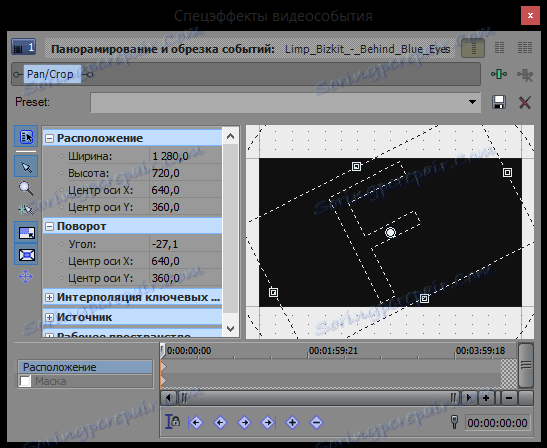
Týmto spôsobom môžete manuálne otočiť video tak, ako ho potrebujete.
Metóda 2
Druhá metóda je lepšie použiť, ak potrebujete otočiť video na 90, 180 alebo 270 stupňov.
1. Po odovzdaní videa do Sony Vegas vľavo na karte "Všetky médiá" nájdite video, ktoré chcete otáčať. Kliknite pravým tlačidlom na ňu a vyberte "Vlastnosti ..."

2. V okne, ktoré sa otvorí, nájdite položku "Otočiť" a vyberte požadovaný uhol otočenia.
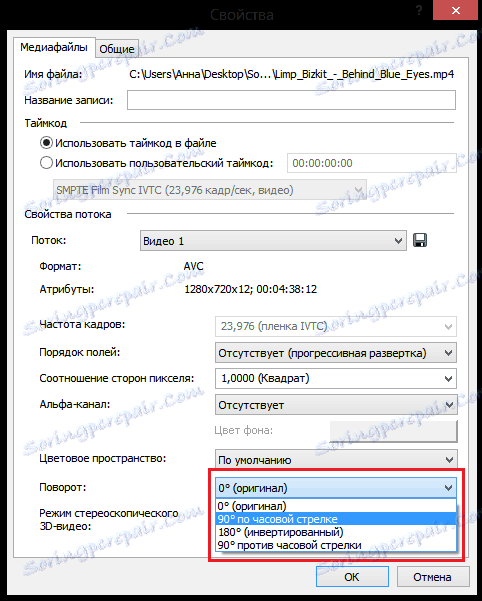
Zaujímavé!
V skutočnosti to všetko môžete urobiť bez zadania karty "Všetky súbory médií", ale kliknutím pravým tlačidlom myši na konkrétny video súbor na časovej osi. Potom vyberte položku "Vlastnosti", prejdite na kartu "Súbory médií" a otočte video.
Ako odrážať video v Sony Vegas Pro
Odraziť video v Sony Vegas nie je ťažšie ako otáčanie.
1. Stiahnite video do editora a kliknite na ikonu "Pohyb a orezávanie udalostí ...".

2. Teraz kliknite pravým tlačidlom myši na video súbor a vyberte požadovaný odraz.
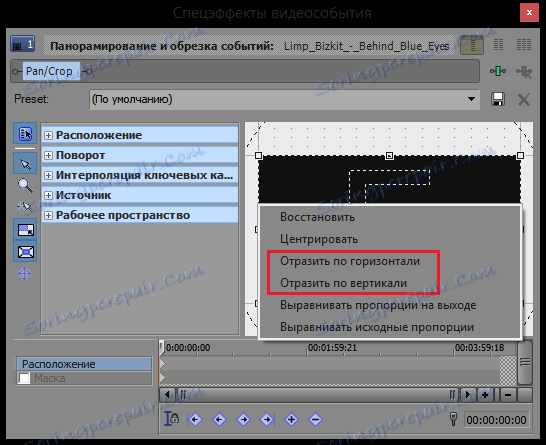
No, pozreli sme dva spôsoby, ako otočiť video v editore Sony Vegas Pro, a tiež sa naučili, ako urobiť vertikálne alebo horizontálne odraz. V skutočnosti nie je nič zložité. No, ktorý z spôsobov obracania je lepší - každý si určuje sám.
Dúfame, že by sme vám mohli pomôcť!